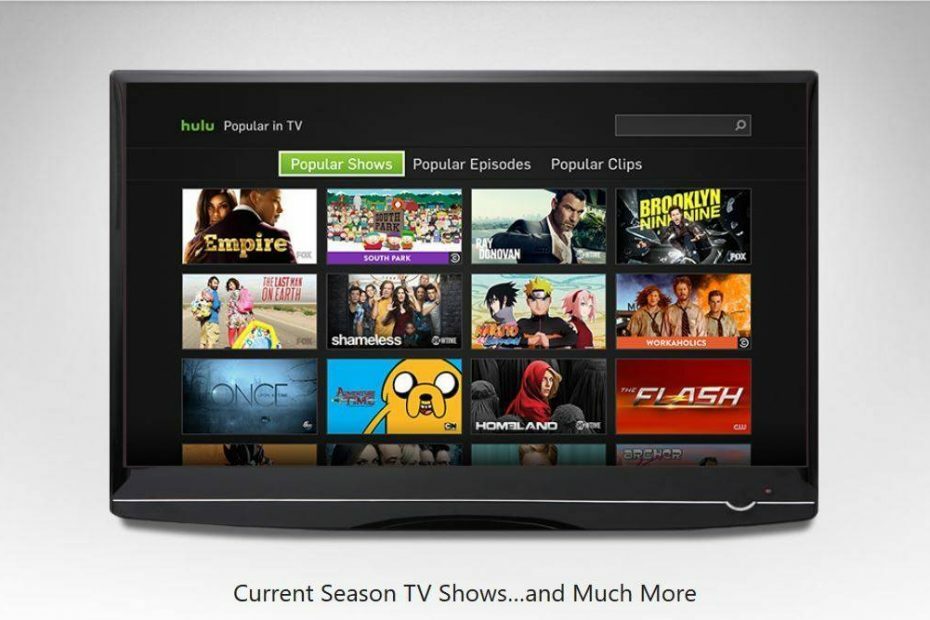- Хулу је услуга за стримовање само у САД-у коју можете користити за приступ широком спектру актуелних ТВ емисија.
- Ако имате проблема са Хулу међуспремником или се не учитава, погледајте водич у наставку.
- За више информација о овој невероватној услузи стриминга, погледајте нашу посвећен Хулу Хуб.
- Ако имате проблема са другим услугама као што је Хулу, можда бисте требали да погледате нашу Стримовање странице такође.

Овај софтвер ће поправити уобичајене рачунарске грешке, заштитити вас од губитка датотека, малвера, квара хардвера и оптимизирати ваш рачунар за максималне перформансе. Решите проблеме са рачунаром и уклоните вирусе сада у 3 једноставна корака:
- Преузмите алатку за поправак рачунара Ресторо који долази са патентираним технологијама (патент доступан овде).
- Кликните Покрените скенирање да бисте пронашли проблеме са Виндовсом који би могли да узрокују проблеме са рачунаром.
- Кликните Поправи све да бисте решили проблеме који утичу на сигурност и перформансе рачунара
- Ресторо је преузео 0 читаоци овог месеца.
Хулу је једна од најбољих алтернатива Нетфлик-у за онлајн филмове. Ипак, као и било која услуга стримовања, Хулу-ова репродукција видео записа може повремено бафирати (или замрзавати) за неке кориснике.
Видео снимци могу постати невидљиви када се редовно баферирају. Ако треба да поправиш Хулу видео бафер, погледајте неке од ових потенцијалних резолуција за Хулу бафер.
На овај начин можете поправити Хулу видео међуспремник у оперативном систему Виндовс
1. Искључите струју рутера
Прво покушајте да напајате рутер када укључите Хулу видео. Искључите радну површину или лаптоп. Искључите и искључите рутер. Сачекајте неколико минута пре укључивања рутер врати се и укључи га.
Затим поново укључите Виндовс рачунар.

2. Обришите податке предмеморије прегледача
Оштећени подаци прегледача могу створити проблеме са репродукцијом Хулу-а у софтверу прегледача.
- Да бисте обрисали Цхроме-ове податке кеш меморије, кликните на прилагодити и контролисати Гугл Хром дугме.
- Притисните тастерску пречицу Цтрл + Схифт + Дел да бисте отворили опције Обриши податке прегледања приказане директно испод.

- Изаберите Све време у падајућем менију Временски опсег.
- Кликните Кеширане слике и датотеке тамо да је изаберете.
- Изаберите Колачићи и други подаци о веб локацијама опција.
- Кликните Обриши податке дугме.
3. Поново инсталирајте апликацију Хулу
Ако користите Хулу УВП апликација, покушавајући да га поново инсталирате како бисте осигурали његово ажурирање.
- Кликните на Виндовс 10 Откуцајте овде за претрагу дугме за отварање тог услужног програма.
- Унесите апликације у оквир за претрагу.
- Изаберите Апликације и функције да бисте отворили Подешавања као на снимку директно испод.

- Изаберите тамо наведену апликацију Хулу и кликните на Деинсталирај дугме за то.
- Рестартујте Виндовс пре него што поново инсталирате Хулу.
- Затим кликните Добити на Хулу-у Страница МС продавнице да бисте инсталирали најновију верзију те апликације.
4. Онемогући ВПН
ВПН везе могу генерисати заосталу репродукцију видео записа.
- Да бисте онемогућили ВПН, кликните десним тастером миша на Старт дугме и изаберите Трцати (или притисните тастер Виндовс + пречица Р).
- Тип нцпа.цпл у пољу Отвори и кликните на У реду опција.

- Затим кликните десним тастером миша на своју ВПН везу да бисте је изабрали Онемогући.
5. Потакните своју интернет везу
Хулу међуспремник често може бити последица споре интернет везе. Да бисте проверили нето брзину, отворите страница фаст.цом. Та страница ће вам рећи колика је брзина везе као на снимку испод.

Минимална препоручена брзина интернета за Хулу је 3,0 Мбпс и 8,0 Мбпс за његове стримове уживо. Ако је ваша нето брзина испод 3,0 Мбпс, покушајте да је подстакнете.
Да бисте то урадили, искључите све друге уређаје које сте можда повезали на Интернет, као што су мобители и конзоле. Затворите сувишни позадински софтвер у оперативном систему Виндовс са Таск Манагер.
Ако имате Етхернет кабл, повежите свој рачунар са рутером помоћу тог кабла за Етхернет везу.
6. Ажурирајте Виндовс и софтвер прегледача
Редовно ажурирајте систем и прегледач како бисте осигурали компатибилност са најновијим Хулу услугама.
- Да бисте проверили да ли постоје ажурирања за Цхроме, кликните на прилагодити и контролисати Гугл Хром дугме у том прегледачу.
- Кликните на подмени Помоћ.
- Изаберите О Гоогле Цхроме-у да бисте проверили да ли постоје исправке. Прегледач ће се аутоматски ажурирати ако није најновија верзија.
- Затим поново покрените Гоогле Цхроме након ажурирања.
- Да бисте ажурирали Виндовс 10 на најновију верзију, отворите услужни програм за претрагу.
- Унесите кључну реч исправке у поље за унос овде за претрагу.
- Кликните Провери ажурирања да бисте отворили картицу Поставке као што је приказано директно испод.

- Можете кликнути Провери ажурирања да бисте преузели доступна ажурирања закрпа.
- Ако је доступно ново ажурирање верзије, кликните Преузети и инсталирати за надоградњу на најновију верзију оперативног система Виндовс 10.
То су неки од начина на које можете изводљиво поправити или барем смањити Хулу видео бафер. Тада ће репродукција Хулу видео записа бити нешто углађенија са мање баферирања.
Међутим, најбољи начин за искорењивање Хулу баферовања је улагање у брзи Ви-Фи ако ваша тренутна веза није брза.
 Још увек имате проблема?Поправите их помоћу овог алата:
Још увек имате проблема?Поправите их помоћу овог алата:
- Преузмите овај алат за поправак рачунара оцењено одличним на ТрустПилот.цом (преузимање почиње на овој страници).
- Кликните Покрените скенирање да бисте пронашли проблеме са Виндовсом који би могли да узрокују проблеме са рачунаром.
- Кликните Поправи све да реши проблеме са патентираним технологијама (Ексклузивни попуст за наше читаоце).
Ресторо је преузео 0 читаоци овог месеца.
Често постављана питања
Нетфлик има шири избор филмова и старијих ТВ емисија, док вам Хулу омогућава приступ актуелнијим ТВ емисијама.
Да, свако се може пријавити за бесплатно пробно коришћење Хулу-а. Међутим, нећете моћи да га гледате изван САД-а, осим ако наравно не користите солидан ВПН алат за стримовање.
Да, Хулу се може користити само ако имате брзу Интернет везу. Ако је ваша веза преспора, можете искуство се замрзава, руши и друга таква питања.